Aj keď nie som veľkým fanúšikom svojráznych zvonení, rád raz za čas vyskúšam zvonenie pripravené na iPhone. Aj keď nie je nedostatok praštěných vyzváňacích tónov, je skvelé zapnúť a hlasová poznámka do zvonenia pre iPhone. Nielenže dodáva vášmu iPhone trochu osobného dotyku, ale má tiež tendenciu zvýrazniť celú záležitosť s vyzváňacími tónmi. Ak vás to zaujalo, dovoľte mi ukázať vám, ako môžete previesť hlasovú poznámku na vyzváňací tón na vašom iPhone správnym spôsobom.
Premeňte hlasovú poznámku na vyzváňací tón pre iPhone pomocou 10 rýchlych krokov
Ako teda zmeníte zvukovú nahrávku na vyzváňací tón na iPhone? Vďaka Apple Aplikácia GarageBand, prevod hlasovej poznámky na skvelé zvonenie pre iPhone je pomerne jednoduchá záležitosť. Áno, nie je to také únavné, ako sa zdá.
Keď to zhrnieme, stačí si vytvoriť vtipnú nahrávku (alebo čokoľvek, čo sa vám páči) a následne ju doladiť ako zvonenie. Akonáhle je to hotové, ide to ako obvykle. Teraz, keď ste nahliadli do toho, čo má pre vás tento návod, poďme rovno do toho!
- Ak chcete začať, otvorte Aplikácia Hlasové poznámky na vašom iPhone a potom vyberte záznam chcete použiť. Ak chcete použiť nový, zaznamenajte ho a potom ho vyberte.

2. Potom klepnite na malé tri bodky (elipsa) a potom si vyberte Uložiť do súborov v akciovom liste. A potom ho uložte na požadované miesto.

3. Teraz spustite Aplikácia GarageBand (zadarmo, vyžaduje iOS 14 alebo novší) na vašom iPhone.
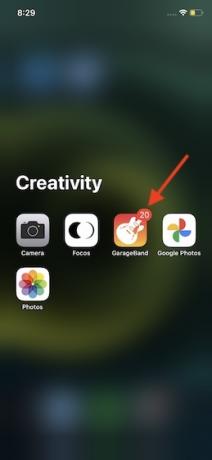
potom vyberte preferovaný nástroj. Máte niekoľko nástrojov, ako sú klávesy, bubon, gitara a ďalšie. Idem si vybrať bubon. Potom klepnite na ikonu projektu v ľavom hornom rohu obrazovky.

Potom vyberte ikona slučky v pravom hornom rohu obrazovky.

4. Uistite sa, že Karta Súbory sa vyberie v strede hore a potom klepnite na Prehliadajte položky z aplikácie Súbory. Potom prejdite na zvukovú nahrávku, ktorú ste práve uložili.

5. Ďalej klepnite na zvukový záznam aby ste ho dostali do ponuky projektu.

potom pustite to ako druhú skladbu po nástroji, ktorý je umiestnený ako prvá stopa.

6. Ďalej klepnite na stopu a potom potiahnite ktorýkoľvek koniec na dokonalé orezanie zvukového záznamu. Keď to ostriháte, určite si to zahrajte (pozrite si tlačidlo prehrávania v hornej časti), aby ste sa uistili, že je v súlade s vašimi potrebami.

Poznámka:
- Ak nemáte radi metronóm, môžete ho jednoducho vypnúť. Jednoducho klepnite na ikona metronómu napravo od tlačidla „záznam“.
7. Dbajte na dodržanie dĺžky zvukový záznam do 40 sekúnd. Po doladení nahrávky zatlačte na maličkú šípka nadol v ľavom hornom rohu obrazovky a vyberte Moje piesne.

8. Ďalej na rade Projekt GarageBand sa teraz zobrazí na karte Nedávne. Dlho stlačte projekt a vyberte si zdieľam.

9. Ďalej vyberte Vyzváňací tón exportovať svoj projekt ako vyzváňací tón.

Potom, dať vhodné meno na to a zasiahnuť Tlačidlo Exportovať v pravom hornom rohu obrazovky.

10. Po exportovaní zvukového záznamu ako vyzváňacieho tónu klepnite na „Použiť zvuk ako...“ na nastavte ho ako predvolený vyzváňací tón vášho iPhone.

Nakoniec máte možnosť nastaviť ho ako Štandardný tón zvonenia, Štandardný tón textu alebo Priradiť ho kontaktu. Vyberte požadovanú možnosť a môžete začať! Ak nechcete nastaviť vyzváňací tón práve teraz, klepnite na hotový možnosť pridať ho do zbierky existujúcich zvonení.

To je skoro všetko!
Vytvorte si úžasné zvonenie pre váš iPhone
Takže, to je spôsob, ako môžete zmeniť zvukový záznam do zvonenia na vašom iPhone. Teraz, keď viete, ako tento skvelý hack funguje, využite ho naplno nastaviť zábavné zvonenia pre osobnejšiu skúsenosť. Som si istý, že to rozsvieti celú záležitosť s vyzváňacími tónmi na vašom zariadení so systémom iOS.
Ale predtým, ako prejdete na ďalší článok alebo na svoje každodenné povinnosti, dajte mi vedieť svoj názor v komentároch nižšie.
Odporúčané články






Dobrý deň, môžete mi povedať, ako nastaviť iPad prispôsobovať iPad babababbabababababbaab aplikáciu Neviem ju mám pre iPhone alebo iPhone, ale padá mi cesta domov z môjho iPhone a iPad a oranžová oranžová a hnedá a zelená žltá oranžová oranžová a žltá zelená žltá hnedá zelená žltá oranžová zelená
Odpovedzte




